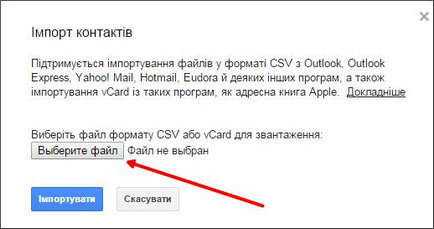Acestea sunt pașii de bază care trebuie luați pentru a transfera contactele. Acum ne vom uita la fiecare dintre acești pași mai detaliat.
Pasul # 1: Instalați Nokia Suite. Găsiți cea mai recentă versiune de Nokia Suite pe Internet, descărcați-o și instalați-o pe computer. Instalarea nu trebuie să cauzeze dificultăți. Instalatorul are suportul pentru limba rusă și nu necesită acțiuni deosebit de complicate de la utilizator.
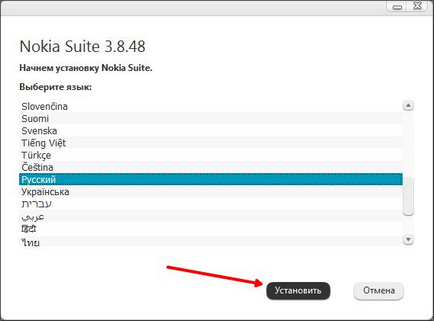
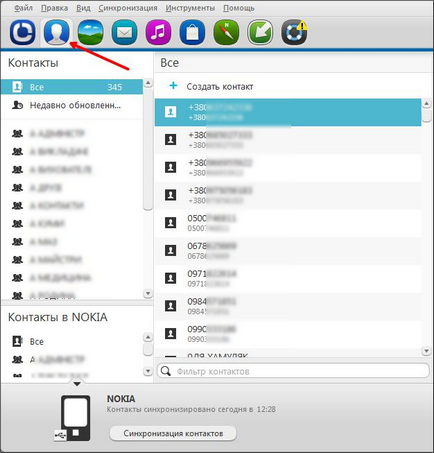
Apoi, faceți clic pe butonul "Sincronizați contactele". Acest buton este situat în partea de jos a ferestrei programului.
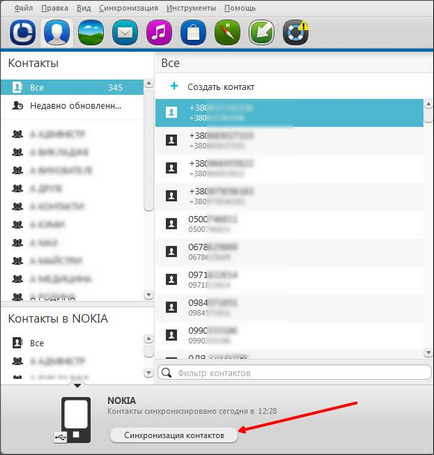
Sincronizarea contactelor poate dura ceva timp. După terminarea sincronizării, puteți trece la pasul următor.
Pasul # 4. Exportați contacte din Nokia Suite. Apoi, trebuie să exportați persoane de contact din Nokia Suite. Pentru a face acest lucru, selectați toate contactele (acest lucru se poate face cu combinația de taste CTRL-A) și deschideți meniul "File - Export Contacts".
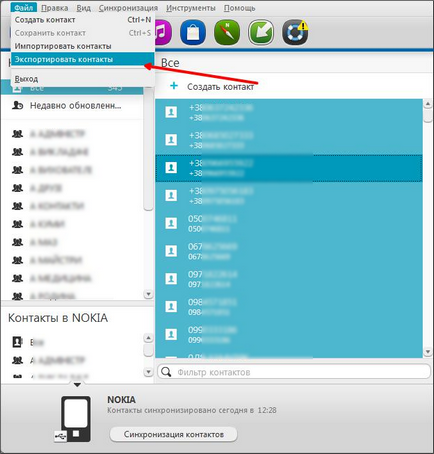
După aceasta, Nokia Suite vă va cere să specificați un dosar pentru salvarea contactelor. Cel mai bine este ca persoanele de contact să creeze un dosar special, deoarece fiecare persoană de contact va fi salvată ca un fișier separat.
Etapa 5. Procesarea contactelor primite. După exportul de contacte, avem o grămadă de fișiere cu extensia VCF. Dar serviciul Contacte Google vă permite să descărcați fișiere VCF numai câte unul câte unul. Este normal să descărcați o sută de sute de fișiere VCF unul câte unul. Prin urmare, acestea trebuie să fie îmbinate într-un fișier VCF. Puteți face acest lucru folosind linia de comandă și următoarea comandă:
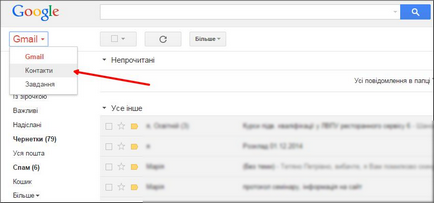
După ce ajungem la serviciul Contacte, trebuie să deschideți meniul și să selectați elementul "Import".
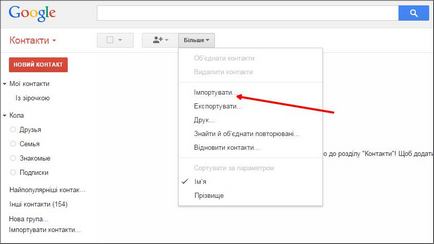
Apoi, va apărea fereastra "Import contacte". Aici trebuie să faceți clic pe butonul "Selectați fișierul" și să selectați fișierul pe care l-am creat utilizând fișierul BAT.